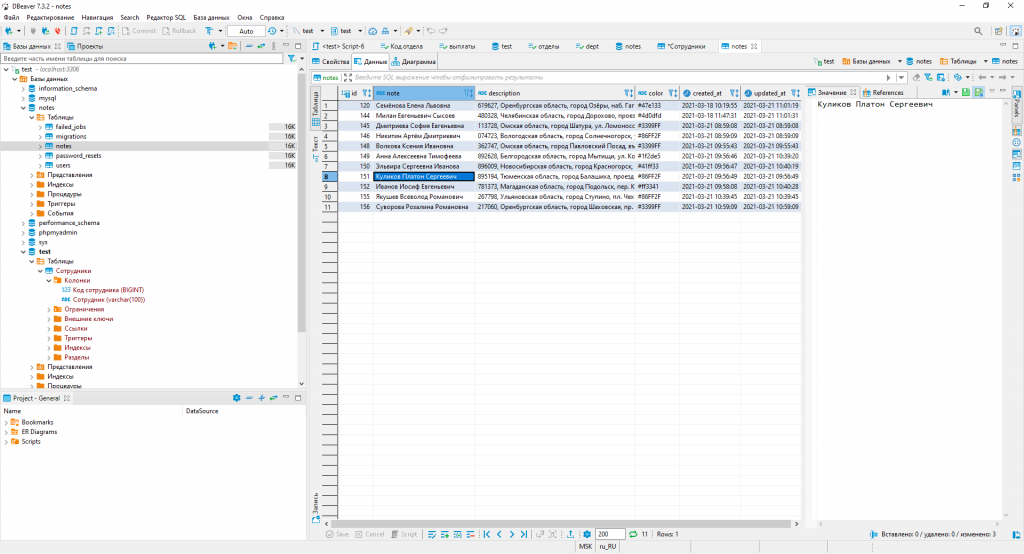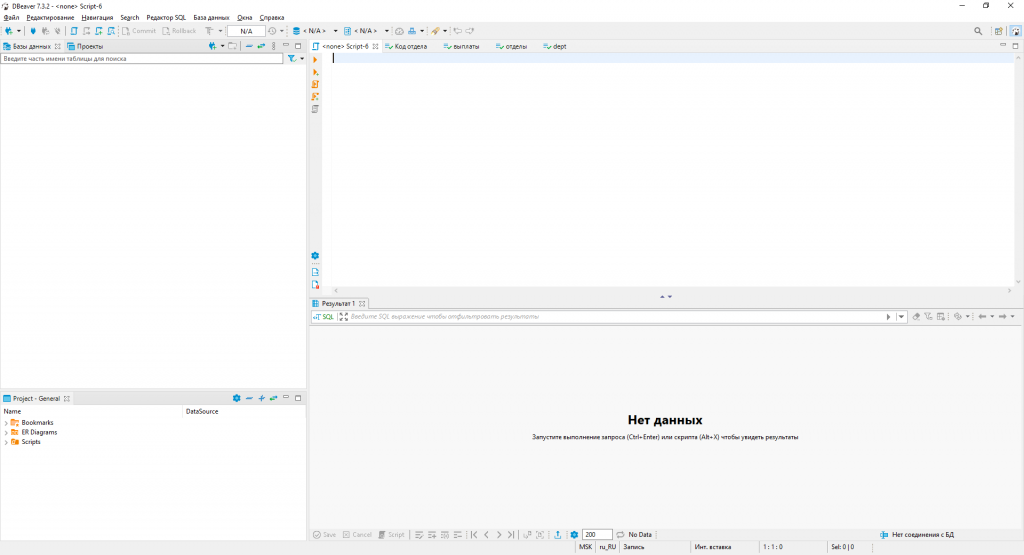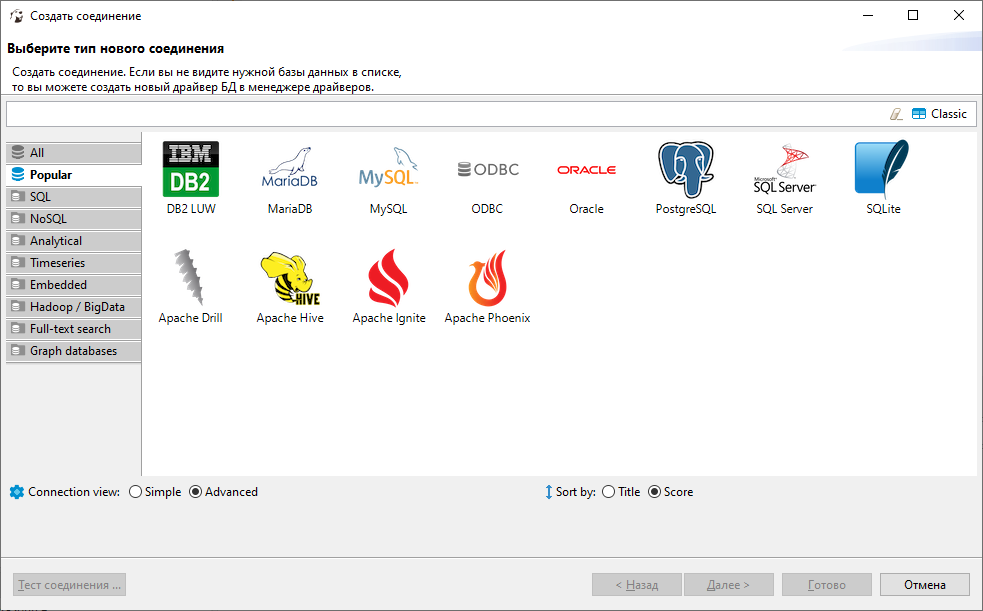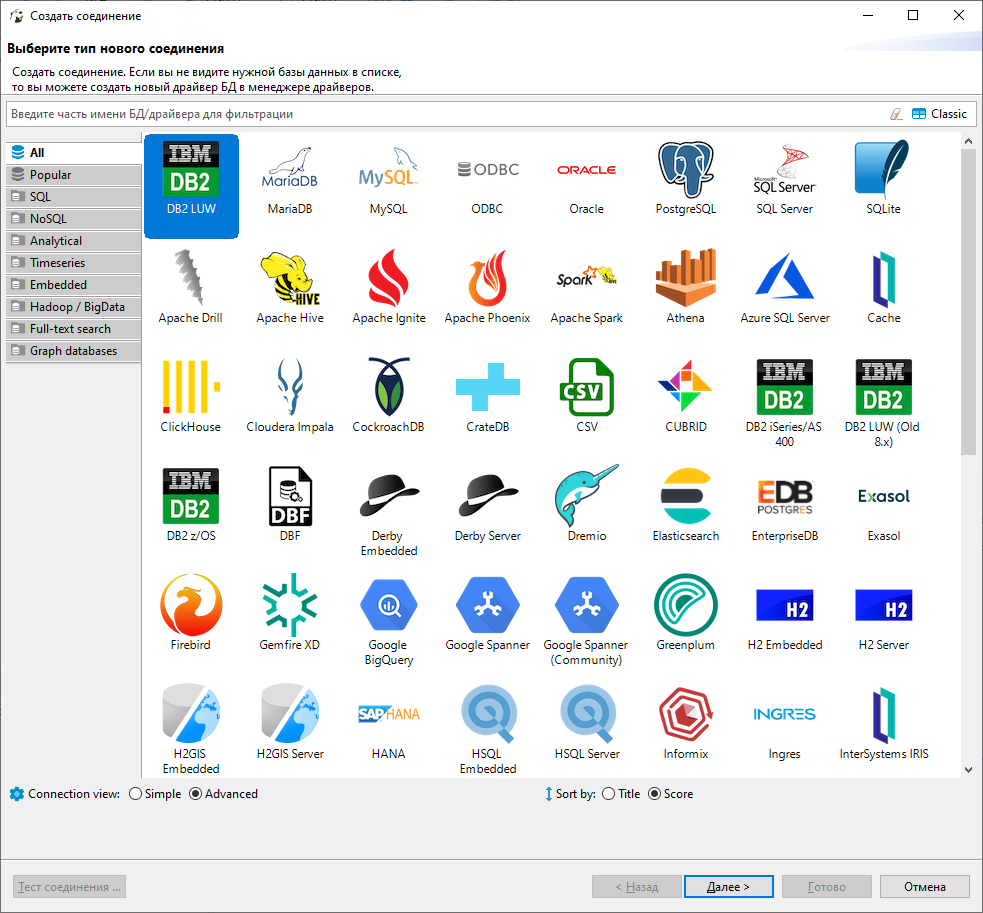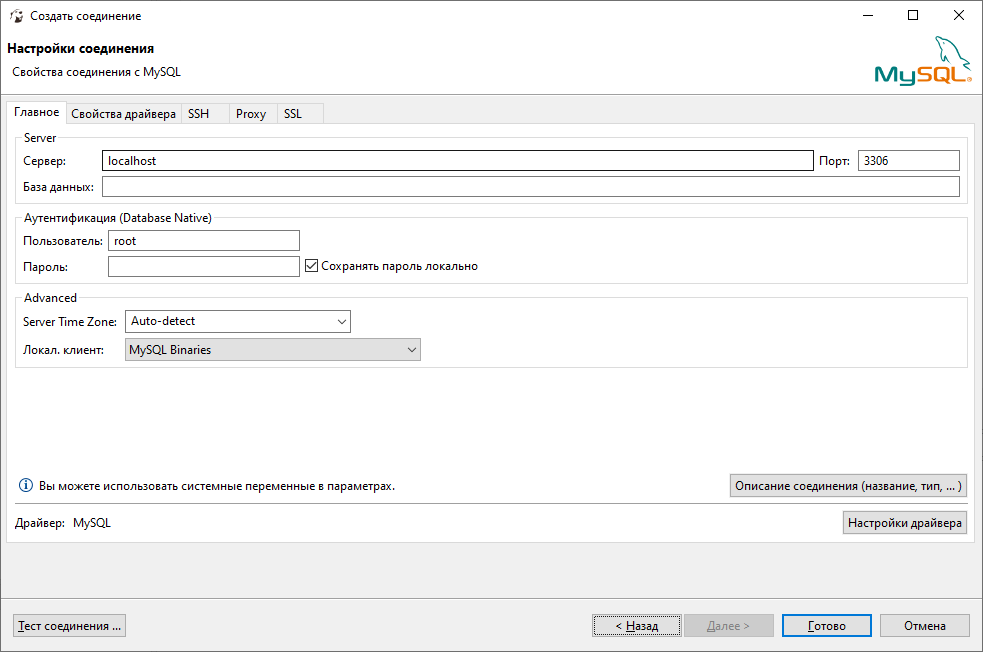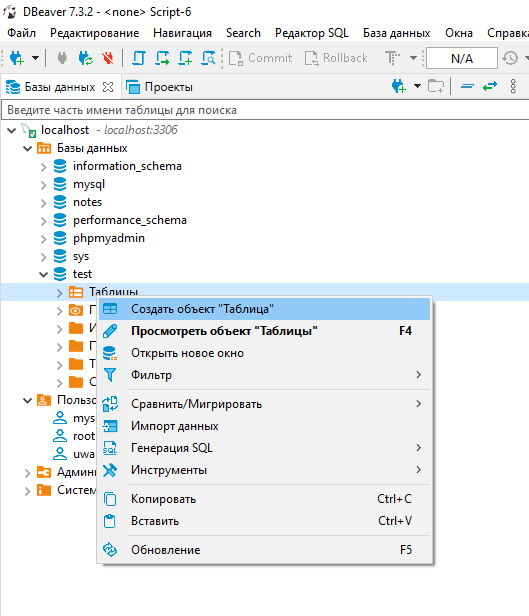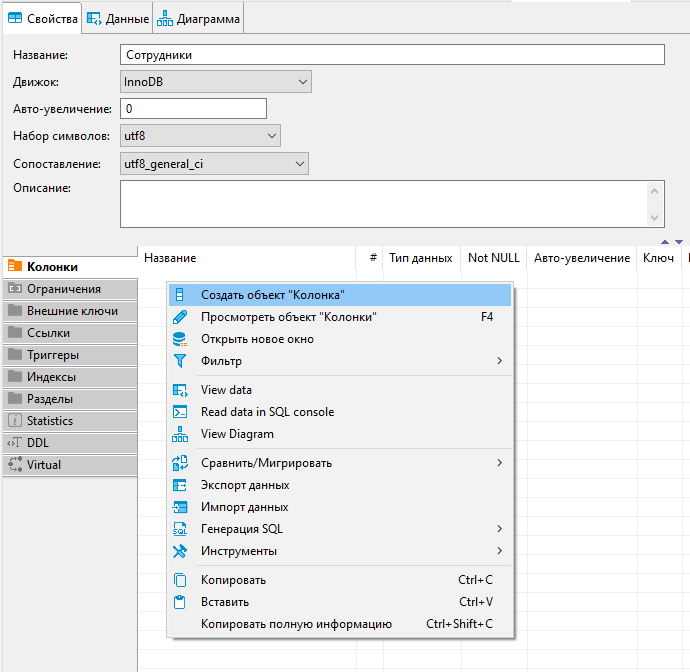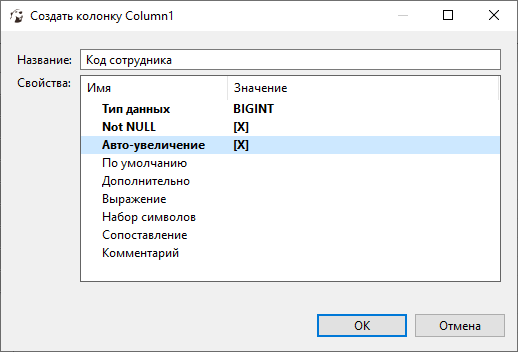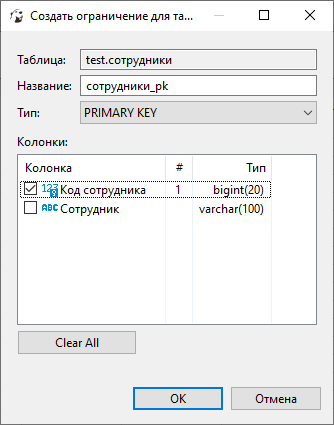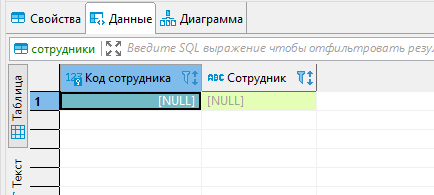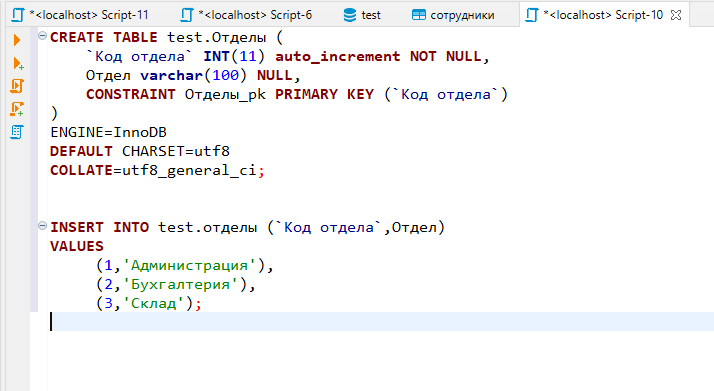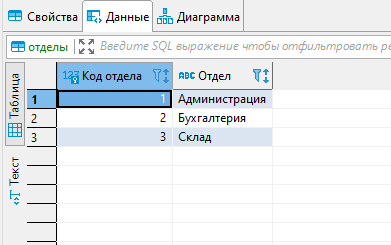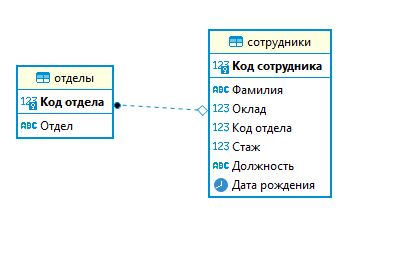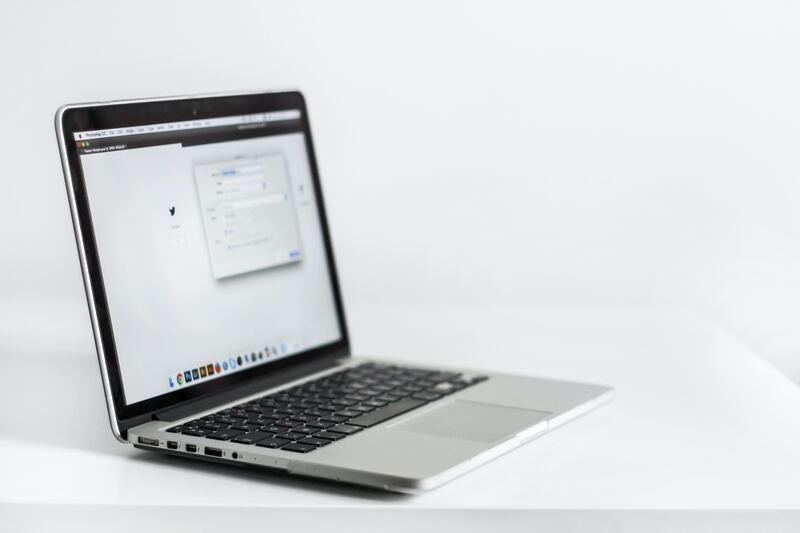Анализ данных
• 05 апреля 2023 • 5 мин чтения
Работать с данными в том виде, в котором их собирают, сложно, поэтому нужны программы, чтобы упростить эту задачу. Расскажем, как пользоваться DBeaver.
Яндекс Практикум
Преподаватель и автор курсов, аналитик данных, эксперт SQL
Яндекс Практикум
Редактор
Яндекс Практикум
Иллюстратор
- Что такое DBeaver
- Функции DBeaver
- Преимущества DBeaver
- Начало работы: скачивание и установка
- Использование DBeaver
- Совет эксперта
DBeaver — это бесплатная программа для работы с СУБД. С её помощью можно создавать новые базы, изменять и удалять данные в уже существующих, выполнять SQL-запросы.
DBeaver работает со множеством современных СУБД, например MySQL и PostgreSQL, поэтому инструмент популярен у разработчиков и аналитиков по всему миру. Его используют в сферах мобильной и веб-разработки, администрирования баз данных и бизнес-аналитики.
Функции DBeaver
DBeaver доступен в бесплатной (на англ. Community Edition) и платной (на англ. Enterprise Edition) версиях. В платной версии есть техническая поддержка и доступны расширенные функции, например интеграция с Git для работы с файловыми данными в репозитории.
Большинство функций доступны в обеих версиях DBeaver. Основные из них:
● Подключение к разным базам данных. Например, DBeaver может подключаться к сетевым базам или базам, состоящим из таблиц, — реляционным. Можно работать с разными базами одновременно и в одной среде.
● Администрирование баз данных. Можно создавать, менять и удалять таблицы, записи и другие элементы баз данных. DBeaver позволяет добавлять и удалять пользователей, управлять их правами доступа.
● Выполнение SQL-запросов. SQL-запросы — это способ общения с реляционными базами данных. Чтобы выполнить любое действие, например сделать выборку данных по заданным фильтрам, в базу направляют запрос.
В DBeaver есть встроенный редактор SQL: он выделяет разными цветами и шрифтами синтаксические конструкции языка: операторы, предложения, имена, ключевые слова
● Перенос данных. В DBeaver есть встроенные инструменты для импорта и экспорта данных разных форматов, например: CSV, XML, JSON. Это позволяет добавлять новые данные в базы или выгружать их для отчётов.
● Создание графиков и дашбордов. Внутри DBeaver можно делать графики и диаграммы.
В DBeaver можно настроить дашборды для отслеживания основной информации, допустим, о серверных сеансах и транзакциях
● Работа с процедурами и триггерами. Процедуры — это сохранённые команды. Процедуры создают для повторяющихся действий, чтобы экономить время и не писать команды каждый раз заново.
Так выглядит процедура для заполнения только что созданной таблицы данными
Триггеры — это команды, которые запускаются при определённых событиях. Например, можно создать триггер для проверки правильности ввода данных, который автоматически запустится, если добавить новую информацию в базу. Через DBeaver можно создавать, изменять и удалять процедуры и триггеры баз данных.
● Интеграция с другими инструментами. DBeaver можно подключить к разным инструментам и средам разработки: Eclipse, IntelliJ IDEA, Visual Studio Code. Такая интеграция позволяет работать с базами данных прямо из среды разработки, никуда не переключаясь. Допустим, при создании приложения, которое работает с базой данных, можно подключиться к ней и проверить запросы до того, как добавить их в код.
На курсе «SQL для работы с данными и аналитики» студенты не только осваивают инструменты вроде DBeaver, но и учатся с их помощью проводить исследовательский анализ данных и рассчитывать LTV, конверсию, ARPU и ARPPU, ROI, динамику окупаемости.
Попробуйте себя в роли аналитика, даже если нет опыта работы с базами данных и html, и сделайте 2 бизнес-проекта по реальным требованиям заказчика за 1,5 месяца обучения. Начните с бесплатной вводной части курса «SQL для работы с данными и аналитики».
Преимущества DBeaver
DBeaver — инструмент, которым пользуются опытные и начинающие аналитики и разработчики. Вот его преимущества:
✅ Универсальность
Бесплатная версия DBeaver поддерживает 80 видов баз, платная — ещё больше. Поэтому инструмент подходит для работы практически с любыми данными.
✅ Доступность
Даже в бесплатной версии DBeaver есть все необходимые функции для работы с базами данных: поддержка SQL-запросов, визуализация и перенос данных, управление пользователями и их правами доступа. DBeaver можно скачать с сайта разработчиков, установить и использовать без ограничений.
✅ Гибкость
У инструмента есть много параметров и расширений, поэтому его можно настроить для своих задач. Например, поменять параметры подключения к базе данных, способ отображения объектов базы или подключить плагин для управления ETL-процессами.
✅ Поддержка сообщества
Разработчики постоянно улучшают DBeaver: обновления выходят раз в две недели.
Начало работы: скачивание и установка
DBeaver можно установить на Windows, macOS и Linux, скачав со страницы загрузки DBeaver на сайте разработчиков.
Чтобы установить DBeaver на Windows, нужно:
1. Запустить установочный файл.
2. Выбрать язык и нажать кнопку «OK».
3. Следовать указаниям программы.
На этом этапе лучше выбрать вариант all users — «для всех пользователей»
4. Выбрать все компоненты программы и нажать «Далее».
5. Выбрать папку для установки программы.
6. Следовать указаниям установщика.
7. Дождаться окончания установки.
В конце можно создать ярлык на рабочем столе. Для этого нужно поставить галочку у опции Create Desktop Shortcut
8. Нажать кнопку «Готово» для завершения установки.
Этот же алгоритм подойдёт для установки DBeaver на macOS. На Linux клиент устанавливается через командную строку, инструкция по установке на Linux есть на официальном сайте.
Использование DBeaver
Запустить DBeaver можно через меню «Пуск» или ярлык на рабочем столе. В первый запуск нужно сразу создать тестовую базу для знакомства с доступными функциями.
Создание нового соединения с БД
Чтобы создать новое соединение с базой данных в DBeaver, нужно:
1. Запустить DBeaver.
2. Выбрать «Новое соединение» в меню «База данных».
Меню «База данных» находится в верхней панели инструментов
3. Выбрать тип базы данных, с которой нужно создать соединение.
4. Указать параметры соединения — хост, порт, имя пользователя и пароль. Значения этих параметров зависят от типа базы данных, с которой предстоит работать.
Можно добавить описание соединения. Это поле необязательно заполнять, но с описанием найти нужное соединение получится быстрее
5. Нажать кнопку «Тест соединения» для проверки правильности ввода данных и работы соединения.
6. Нажать кнопку «Сохранить» для создания соединения.
Созданное соединение можно открыть, дважды щёлкнув по нему в списке соединений.
После соединения с базой данных можно просматривать её объекты: таблицы, процедуры, триггеры
Чтобы выполнить SQL-запрос в DBeaver, нужно:
1. Выбрать соединение с базой данных.
2. Нажать правой кнопкой мыши по соединению и выбрать из контекстного меню пункт «Редактор SQL».
Меню «Редактор SQL» также есть на верхней панели инструментов
3. В открывшемся окне SQL-редактора ввести запрос.
4. Нажать кнопку «Выполнить» на панели инструментов или воспользоваться сочетанием клавиш Ctrl+Enter для Windows или Cmd+Enter для Mac.
Результат выполнения запроса отобразится в окне «Результаты запроса», которое по умолчанию расположено под окном SQL-редактора.
Если в запросе есть ошибки, они появятся в окне «Сообщения об ошибках»
После выполнения запроса можно скачать результаты в различных форматах или создать на их основе графики и диаграммы.
При экспорте данных можно выбрать их формат, например: CSV, XML, HTML
Чтобы создать новую таблицу в DBeaver, нужно:
1. Выбрать соединение с базой данных, в которой нужно создать таблицу.
2. Нажать правой кнопкой мыши по соединению и выбрать из контекстного меню пункт «Создать новую таблицу».
3. Ввести в открывшемся окне имя таблицы и выбрать тип таблицы: обычная или временная.
4. Нажать кнопку «ОК», чтобы перейти к редактированию структуры таблицы.
5. Добавить столбцы, указав их имена, типы данных, размеры и другие свойства.
6. Настроить ограничения, например первичный ключ.
7. Нажать кнопку «Сохранить» в окне редактирования структуры таблицы, чтобы сохранить изменения.
В созданную таблицу можно добавлять данные, изменять их или удалять.
Добавлять данные в базы можно несколькими способами:
1. Через графический интерфейс DBeaver.
Допустим, чтобы добавить в таблицу новую строку, нужно:
● Открыть таблицу, в которую нужно добавить данные.
● Нажать кнопку «Вставить» в верхней панели инструментов или использовать сочетание клавиш Ctrl+I для Windows или Cmd+I для Mac.
● В открывшемся диалоговом окне ввести данные для новой строки в соответствии со структурой таблицы и нажать «ОК».
Можно добавлять данные в таблицу или менять их вручную — без использования запросов
2. Через SQL-запросы.
Чтобы добавить запись в таблицу, нужно:
● Открыть вкладку SQL-редактора.
● Написать запрос INSERT INTO.
В запросе нужно указать имя таблицы, поля, в которые добавляются данные, и значения для этих полей
● Запустить запрос, нажав на кнопку «Выполнить» или применив сочетание клавиш Ctrl+Enter для Windows или Cmd+Enter для Mac.
3. Через импорт данных.
Чтобы импортировать данные в DBeaver, нужно:
● Открыть таблицу.
● Выбрать «Импорт» в меню «Файл» или воспользоваться сочетанием клавиш Ctrl+Shift+I для Windows или Cmd+Shift+I для Mac.
В открывшемся диалоговом окне нужно выбрать вариант импорта, чтобы сохранить файл запроса, например, как проект DBeaver или скрипт
● Выбрать файл с данными для импорта и настроить параметры импорта, например кодировку данных.
● Нажать «ОК».
Совет эксперта
Александр Сушков
DBeaver подойдёт тем, кто практически ежедневно работает с базами данных и запросами. Это дружелюбная программа: чтобы её освоить, не нужно проходить длительные курсы или читать много литературы, можно разобраться самостоятельно. В DBeaver достаточно помощников, которые упрощают составление запросов: автоматическое форматирование, подсказки по названиям таблиц, алиасов или полей.
Чем озеро данных отличается от базы и зачем оно нужно аналитикам
Как ETL-процессы помогают анализировать большие данные
В этой статье поговорим об инструменте, который нужен всем, кто работает с базами данных: программистам, сисадминам, аналитикам и т.д. Это универсальный менеджер баз данных DBeaver, который поддерживает более 80 баз данных.
Содержание
- Преимущества DBeaver
- Начало работы
- Создание нового соединения с БД
- Создание таблиц
- Добавление данных
- Выполнение SQL-запросов
Преимущества DBeaver
Менеджер DBeaver имеет следующие особенности:
- бесплатный;
- портабельный;
- русскоязычный;
- поддерживает любую базу данных с драйвером JDBC.;
- кросс-платформенный;
- открытый исходный код, который опубликован под лицензией GPLv3.
DBeaver предлагает следующие функции:
- Обзор метаданных базы данных;
- Редактор метаданных (таблицы, столбцы, ключи, индексы);
- Выполнение SQL-операторов / скриптов;
- Подсветка SQL (для каждого ядра СУБД);
- Автозаполнение и гиперссылки метаданных в редакторе SQL;
- Набор результатов / редактирование таблицы;
- Поддержка BLOB / CLOB (режимы просмотра и редактирования);
- Прокручиваемые наборы результатов;
- Экспорт данных (таблиц, результатов запроса);
- Управление транзакциями;
- Поиск объектов базы данных (таблицы, столбцы, ограничения, процедуры);
- Диаграммы ER;
- Закладки объекта базы данных;
- Управление скриптами SQL;
- Проекты (подключения, SQL-скрипты и закладки).
Начало работы
Менеджер DBeaver уже включен в сборку «PHP-экспресс«, поэтому, если она у вас установлена, то для запуска нажмите на
c:ProgDbeaverdbeaver.exe
Создание нового соединения с БД
Для создания нового соединения войдите в меню «База данных — Новое соединение». Вы увидите популярные базы данных.
Но если вы нажмете на вкладку «All», то увидите намного больше баз данных:
Выберем БД MySQL
Введите пароль ‘root’ и подключитесь к БД.
Создание таблиц
Для создания таблицы сделайте правый клик на пункте «Таблицы» и выберите: Создать объект «таблица».
Появится окно описания таблицы. В таблице необходимо создать необходимые поля (колонки) и добавить первичный ключ (ограничения).
Для добавления полей сделайте правый клик на колонке и выберите: Создать объект «Колонка».
Заполните описание поля
После ввода всех полей нужно добавить первичный ключ. Нажмите на вкладку «Ограничения», сделайте правый клик и выберите: Создать объект «Ограничение».
Добавление данных
Нажмите на вкладку «Данные». Для добавления записей нажмите Alt+Insert и введите данные.
Выполнение SQL-запросов
Для создания запроса войдите в меню «Редактор SQL — Редактор SQL» или нажмите F3.
Вставьте этот текст запроса:
CREATE TABLE test.Отделы (
Код отдела INT(11) auto_increment NOT NULL,
Отдел varchar(100) NULL,
CONSTRAINT Отделы_pk PRIMARY KEY (Код отдела)
)
ENGINE=InnoDB
DEFAULT CHARSET=utf8
COLLATE=utf8_general_ci;
INSERT INTO test.отделы (Код отдела,Отдел)
VALUES
(1,'Администрация'),
(2,'Бухгалтерия'),
(3,'Склад');
Для выполнения запроса нажмите Alt+X. Будет создана таблица «Отделы», и в нее добавлены три записи.
Можно создавать диаграммы баз данных:
Подсказка по клавишам — Ctrl+Shift+L
Официальный сайт DBeaver — dbeaver.io
Похожие записи:
1. Создайте таблицу:
создать имя базы данных таблицы. имя таблицы (тип поля, ...)
Примечание: при создании таблицы должны быть время создания и время обновления
Выражается в DBeaver следующим образом:
Нажмите на таблицу ruozedata Мы можем просмотреть соответствующую информацию:
Во-вторых, удалите таблицу:
drop table ruozedata;
Выполните операцию удаления:
После обновления таблицы слева таблица ruozedata была удалена:
3. Вставьте часть данных:
insert into ruozedata(id,name,age) values(1,'jepson',16);Нажмите на данные справа от ruozedata, они отобразят данные, которые мы только что вставили:
В-четвертых, обновите часть данных:
update ruozedata set age=22 where name='jepson';Справа находится обновление. После нажатия кнопки «Обновить» возраст обновляется с 16 до 22:
5. Удалить часть данных:
delete from ruozedata where name='jepson'После того, как данные удаления выполнены, обновление завершено, и обнаруживается, что данные действительно удалены:
Вставьте три утверждения для проверки:
При вставке трех операторов нам нужно щелкнуть справа, чтобы выполнить скрипт, чтобы все три оператора были выполнены.
Посмотреть Результаты:
6. Запрос данных:
select * from ruozedata;
7. Если во вставленном контенте не указан столбец, необходимо заполнить необходимый столбец:
insert into ruozedata
values(4,’ZX1′,119,’2017-10-10 00:00:00′,’xxx’,’2017-12-10 00:00:00′,’xxx1′);
Посмотреть Результаты:
Восемь, где должны быть добавлены условия вставки обновлений и других операций, если не добавлено, будет обновляться весь столбец:
Исходная таблица информации:
Обновление без запроса, где информация об условиях:

Эксплуатация без каких-либо условий в производстве запрещена! ! !
8. MySQL не различает тесты в верхнем и нижнем регистре по умолчанию:
select * from ruozedata where name =’ly’;
Девять, создайте таблицу, чтобы позволить самопроверку идентификатора проверить:
create table ruozedata(
id int AUTO_INCREMENT первичный ключ, (здесь установлен первичный ключ плюс саморазвитие)
name varchar(100),
age int,
createtime timestamp,
creuser varchar(100),
updatetime timestamp,
updateuser varchar(100)
)
Затем вставьте некоторые данные в таблицу без столбца id:
insert into ruozedata(name,age) values(‘jepson’,16);
insert into ruozedata(name,age) values(‘LY’,18);
insert into ruozedata(name,age) values(‘ZX’,19);
insert into ruozedata(name,age) values(‘ZX1’,119);
Просмотрите результаты, автоматически увеличьте ID столбца:
10. На что следует обратить внимание при создании таблицы в производственной среде:
create table ruozedata(
id int AUTO_INCREMENT primary key,(Здесь устанавливается в качестве первичного ключа плюс саморазвитие)
(Здесь я напишу некоторые другие значения и содержимое столбца в соответствии с потребностями построения таблицы)
name varchar(100),
age int,
createtime timestamp
DEFAULT CURRENT_TIMESTAMP, (Время создания использует текущее время по умолчанию)
creuser varchar(100),
updatetime timestamp DEFAULT CURRENT_TIMESTAMP ON UPDATE CURRENT_TIMESTAMP,(Обновленное время должно обновляться с созданного времени плюс текущего времени)
updateuser varchar(100)
)
Вставьте сообщение теста:
Эти данные без идентификатора столбца:
insert into ruozedata(name,age) values(‘jepson’,16);
Обратите внимание, что время для создания таблицы и обновления таблицы одинаково, потому что наша тестовая таблица не была обновлена,
и такcreatetimieиupdatetimeВремя то же самое:
Выполните операцию обновления, чтобы время обновления отличалось от времени создания:
update ruozedata set age=22 where name=’jepson’;
Глядя на обновленную таблицу, время обновления было обновлено:
Просмотрите информацию о созданной таблице через DDL:
Я отметил 1, 2, 3 в последней строке
1: движок MySQL использует innoDB с 5.7, и по умолчанию также используется движок innoDB
2: Что касается саморазвития, если таблица удаления остается до этого, она не будет инициализирована равной 0
Когда новые данные импортируются, будут проблемы с саморазвитием, а не с 1, а с учетом бизнес-сценария на месте
Если это перетаскиваемая таблица, она создается заново, и саморазвитие таблицы начинается с 1.
create table ruozedata(
id int AUTO_INCREMENT primary key,
name varchar(100),
age int,
createtime timestamp DEFAULT CURRENT_TIMESTAMP,
creuser varchar(100),
updatetime timestamp DEFAULT CURRENT_TIMESTAMP ON UPDATE CURRENT_TIMESTAMP,
updateuser varchar(100)
) ENGINE=InnoDB AUTO_INCREMENT=3 DEFAULT CHARSET=Latin1;
1 2 3
3: Набор символов:
В настоящее время мы можем посмотреть на набор символов базы данных, набор символов латинского
Серверный латинский набор символов
Проверьте набор символов при создании базы данных. По умолчанию набор символов не выбран при создании:
Набор символов не является тестом utf8:
вставить в значения ruruedata (имя, возраст) (‘ ‘, 16);
Протестировано и установлено, что это не utf8 не поддерживает китайский
Мы удаляем таблицу и изменяем ее с конца вновь созданной таблицы на набор символов utf8:
create table ruozedata(
id int AUTO_INCREMENT primary key,
name varchar(100),
age int,
createtime timestamp DEFAULT CURRENT_TIMESTAMP,
creuser varchar(100),
updatetime timestamp DEFAULT CURRENT_TIMESTAMP ON UPDATE CURRENT_TIMESTAMP,
updateuser varchar(100)
) ENGINE=InnoDB AUTO_INCREMENT=3 DEFAULT CHARSET=utf8;
Посмотреть созданный набор символов:
Вставьте китайский, чтобы попробовать и посмотреть, каков результат:
вставить в значения ruruedata (имя, возраст) (‘ ‘, 16);
Показать китайский успех:
Просмотрите набор символов ruozedata таблицы MySQL:
11. Создайте и скопируйте таблицу:
create table test select id,name from ruozedata;
Посмотреть Результаты:
12. Скопируйте структуру таблицы таблицы:
create table test1 select id,name from ruozedata where 1<>1;
Скопируйте информацию о структуре таблицы:
Проверьте, копируются ли только ID и имя, как они были созданы
13. Просмотр таблицы структуры руозедата:
show colums in ruozedata;
14. Измените имя таблицы:
rename table test to apple;
Посмотреть пересмотренные результаты:
15. Измените структуру таблицы:
alter table ruozedata add address varchar(512);
После изменения структуры таблицы было обнаружено, что добавлено поле адреса:
16. Удалить столбец
alter table ruozedata drop address ;
Посмотреть результаты удаления:
17. Укажите столбец и вставьте его после указанного столбца:
alter table ruozedata add address varchar(512) after age;
Посмотреть Результаты:
после обращения снова возраст
Рекомендации по работе с большими данными:
DBeaver — это приложение, предназначенное для управления базами данных. Взаимодействовать с реляционными базами данных ему помогает интерфейс JDBC. Редактор DBeaver позволяет применять большое количество дополнительных плагинов и дает подсказки по заполнению кода, подсвечивая синтаксис. Менеджер приложения поддерживает свыше 80 баз данных.
Функции DBeaver
- Менеджер структуры БД;
- Управление скриптами SQL;
- Внесение результатов, обработка таблиц;
- Экспорт, импорт данных;
- Генерация языка описания;
- Автозаполнение и гиперссылки метаданных в SQL.
А также большое количество других функций, которые могут отличаться в зависимости от версии приложения.
Скачивание и установка
Скачать приложение можно с официального сайта.
Системные требования: Microsoft 7/8/10, Mac OS X, Linux. Также нужна версия Java 1.8 и выше. На процесс установки влияет вид операционной системы и тип дистрибутива.
Для установщиков Windows и MacOS уже существует пакет с OpenJDK 11. При установке на эти ОС рекомендуется пользоваться их установщиком. Это наиболее удобный метод, поскольку в DBeaver используется продвинутая технология архивирования, не работающая при установке из ZIP-архива. Также установщик автоматически обновляет приложение до последней версии.
Чтобы установить DBeaver из ZIP-архива, нужно с помощью JDK распаковать скачанное приложение и запустить файл установки.
При установке из RPM-пакета необходимо ввести команду $ sudo rpm -ivh dbeaver-<version>.rpm && dbeaver &.
При установке из Debian-пакета необходимо ввести команду $ sudo dpkg -i dbeaver-<version>.deb && dbeaver &.
Как выглядит приложение
Работа внутри DBeaver строится в нескольких окнах, каждое из которых имеет свой функционал. Главным является «Навигатор баз данных».
Он помогает работать со структурой и моделями баз данных. Выглядит следующим образом: дерево объектов с выпадающим контекстным меню к каждому. Дерево содержит следующие типы объектов: директории, соединения с БД, объекты БД. Навигатор помогает создать конфигурацию драйвера баз данных, открыть новое подключение, запустить новую директорию, начать работу с активным проектом. Панель инструментов в Навигаторе отвечает за все стандартные функции: открытие файлов, сохранение, редактирование объектов, их удаление, а также специфические операции, такие как работа с SQL-запросами, создание и редактирование соединения, генерирование SQL для определенных запросов.
Следующее окно — «Обзор проекта»
С его помощью можно группировать объекты, не относящиеся к конкретной базе данных. Проекты также сгруппированы в виде дерева, имеющего набор стандартных элементов:
1. Соединения, дублирующие функционал Навигатора БД;
2. Ярлыки для объектов БД (закладки);
3. Диаграммы, отвечающие за отношения между сущностями в БД;
4. Пользовательские скрипты.
Все SQL-запросы, созданные в рамках текущей сессии, можно отследить с помощью менеджера запросов. Есть корпоративная версия приложения, которая хранит историю всех сессий во внутренней БД, поэтому запросы можно отследить даже после перезапуска приложения. Вид менеджера запросов можно оптимизировать под конкретного пользователя с помощью настройки параметров.
Использование DBeaver
Как соединиться с базой данных
При первом запуске приложения создается вспомогательное окно, через которое можно совершить соединение. При дальнейшей работе его можно открыть самостоятельно. Порядок действий следующий:
1. На панели инструментов Навигатора нужно выбрать кнопку New Connection Wizard;
2. После открытия окна нужно выбрать команду Database connection;
3. Затем выбрать подходящий тип базы данных;
4. Заполнить нужные поля конфигурации.
В параметрах указываются имя хоста, номер порта, имя базы данных и сервера, URL, а также данные пользователя — логин и пароль. Проверка соединения и переподключение выполняются с помощью кнопки Invalidate/Reconnect. Драйвер БД может позволить визуализацию плана выполнения запроса. Для активации нужно воспользоваться горячими клавишами Ctrl+Shift+E. Команда помогает понять, насколько идеально проходит выполнение запроса.
Отдельные строки плана можно выделять, а в корпоративной версии доступна детальная визуализация. Она позволяет скрыть нерелевантные этапы выполнения запроса, показать наиболее ценные, смотреть детали, настраивать горизонтальное или вертикальное отображение, экспортировать данные в изображение или сохранять в изначальном виде, в формате JSON.
Редактор объектов
Он доступен для большинства элементов БД — схем, видов, таблиц. Чтобы открыть редактор, нужно сделать двойной клик на интересующий объект, затем кликнуть на объект БД, нажать F4 или клавишу Enter. В редакторе доступны три вкладки: свойства (есть во всех объектах), данные (доступны для видов и таблиц), диаграммы отношений сущностей (доступны для таблиц и схем).
Систематизация и структуризация работы с данными — важная часть любого бизнес-процесса. Приложение DBeaver может заметно облегчить работу с большинством баз данных.
Под катом — конспект открытого занятия Нетологии, посвящённого работе с базами данных. Сразу предупреждаем: это для новичков и для тех, кто хочет посмотреть, как выглядит рабочий стол аналитика данных. На лекции коротко рассказываем, как работать с базами данных, какие для старта нужны инструменты — и что с ними делать.
Зачем нужны базы данных
Основная функция БД — хранение информации по одной теме и свободный мгновенный доступ к ней. Если раньше, очень много лет назад, приходилось ногами идти в архив, потом — строить сложный массив формул в Excel, то теперь всё это можно сделать за пару щелчков мыши.
Алексей Кузьмин
Директор разработки ДомКлик.ру.
База данных может содержать всё, что угодно: приглашения на свадьбу, информация о каждом клиенте, который когда-либо быть в банке, история покупок в магазине, даже количество забитых голов игроками всех юношеских сборных. Единственное ограничение — осмысленность. Какую-то информацию стоит хранить, а к какой-то никто никогда не обратится, поэтому и не надо занимать место в хранилище. В нашем курсе мы сосредоточим внимание на СУБД Posgres с открытым исходным кодом и языком SQL. Это популярная среди аналитиков баз данных система, которая во многом не уступает коммерческим.
Основные понятия для аналитиков БД
База данных — структурная совокупность взаимосвязанных данных определённой предметной области: реальных объектов, процессов, явлений и так далее.
Структура любой БД делится на две области: сущности и их связи с реальностью и между собой.
-
Клиентская база банка. Клиенты — это сущности. А то, какие продукты у них подключены, — связи.
-
Складская база аптеки. Медикаменты — сущности, а и их наличие или отсутствие — связь.
База данных хранит информацию в виде ER-модели. Название происходит от английского Entity-Relationship, «сущность-связь».
СУБД — программа, или программный пакет, с помощью которого осуществляют хранение, обработку и поиск информации в БД.
Сама БД — это просто хранилище. Если сравнивать с архивом, то БД — комната со стеллажами, где документы тщательно рассортированы. Искать в этом массиве нужный документ, текст или строку можно, но это на этой уйдет много времени. Чтобы быстро находить нужные сведения, группировать или выгружать данные, нужна специальная программа — СУБД.
Функции СУБД:
-
ввод данных,
-
хранение,
-
манипулирование,
-
обработка запросов к БД,
-
поиск,
-
выборка,
-
сортировка,
-
обновление,
-
защита от несанкционированного доступа или потери.
Инструментарий курса
Что нам потребуется, чтобы изучить основы SQL:
-
Docker — лёгкая виртуальная машина, мини-компьютер, развёрнутый на вашем ПК. Позволяет взаимодействовать с базой данных и СУБД, не модифицируя операционную систему.
-
Kitematic — графический интерфейс для Docker, который позволит работать с тестовой базой данных.
-
Postgresql — сама СУБД, которая пользуется языком SQL.
-
DBeaver — программа для подключения к СУБД. Нужна, чтобы писать запросы на языке SQL и получать ответ от СУБД.
Практика. Пробуем инструменты на вкус
Docker
Чтобы скачать, проходим по ссылке, создаём аккаунт и скачиваем ПО. После этого можно работать с виртуальными машинками, которые в терминологии Docker называются контейнерами. Так что нам не потребуется системный администратор.
Kitematic
Ссылка для скачивания выглядит тут. Мы получим среду для управления Docker при помощи графического интерфейса, или GUI. Нам нужна последняя версия.
Убеждаемся, что Docker запущен. На MAC вверху справа должен отображаться соответствующий значок в виде кита. В Windows значок Docker is running отображается справа на панели задач. При проблемах с установкой может понадобиться руководство. Если программа остановлена, нужно дважды щёлкнуть по иконке с китом.
Запускаем приложение Kitematic. Вводим логин и пароль. Это данные того самого аккаунта, который мы создавали, чтобы скачать Docker.
Перед нами откроется окно. Область в центре — самые популярные из доступных контейнеров. Область справа — запущенные контейнеры, сейчас здесь пусто. Строка сверху — поиск по контейнерам.
В строке поиска вводим Postgres-dvdrental и выбираем контейнер от команды arcadeanalytics. Это БД магазина, который даёт в аренду DVD-диски.
Контейнер отобразится в левой области окна Kitematic. Образ СУБД загрузится на ваш ПК. Чтобы убедиться, что контейнер запущен, наводим на него курсор и смотрим на верхнюю часть окна. Здесь должна быть кнопка STOP и зелёная надпись Running. Если их нет, а серая кнопка — Start, нажимаем её.
Если ничего-ничего не помогает, и СУБД не отвечает, щёлкаем по ней и нажимаем «крестик» — удалить. Ничего особо важного мы в неё писать на курсе не будем, так что не жалко. Удалили. Теперь снова находим её в Kitematic и скачиваем чистую, нетронутую копию контейнера.
В правой части окна есть вкладка с настройками. В ней отобразятся основные свойства БД. Нас интересует строка Acccess URL: localhost:[некие цифры]. Эти цифры — номер порта, и его нам нужно запомнить. Когда будем подключаться к СУБД через DBeaver, будем вводить именно эти цифры.
DBeaver
Итак, у нас есть приложение с образами БД и графический интерфейс, где мы можем выбирать нужный образ и скачивать себе на ПК. Следующая программа, которая нам понадобится — DBeaver, это СУБД. Устанавливается отсюда.
Запускаем DBeaver. В открывшемся окне вверху слева нажимаем на значок вилки — «Подключиться», выбираем тип подключения PostgreSQL из списка предложенных.
Открывается мастер по установке соединений. Указываем, где находится наша БД:
-
В строке Хост вводим localhost.
-
Порт — цифры, которые мы запоминали в Kitematic.
-
База данных — dvdrental.
-
Пользователь — оставляем то, что стоит по умолчанию.
-
Пароль — оставляем пустым.
В рабочих условиях эти данные предоставляет системный администратор. Теперь нажимаем «Тест соединения». И если выскочит окно «Соединено», нажимаем «Готово» и продолжаем практику.
В левой части окна отобразится наша база dvdrental. Щёлкнув по ней, посмотрим, какие в ней есть разделы: схемы, роли, администрирование, системные объекты. Визуально оценим, какие сущности хранятся в нашей БД. Раскрываем структуру Схемы → public → Таблицы. У нас есть данные об актёрах (actors), адресах, фильмах, языке.
Теперь посмотрим связи между сущностями, то есть ER-диаграмму.
Щёлкаем правой кнопкой мыши по схеме public. В контекстном меню выбираем View diagram. В правой части окна отобразится диаграмма вроде майнд-карты.
-
Все таблицы из схемы public в кратком изложении — какие данные содержатся в таблице и сколько строк с ними.
-
Стрелочки-связи.
-
Первичные ключи, которые показывают, к какой теме относится конкретная таблица.
Чтобы создать запрос, нажимаем на значок «Новый запрос». В правой части окна появится поле для ввода. Теперь узнаем, сколько актёров у нас содержатся в базе данных. Для этого в поле ввода набираем: select * from actor; Мы сейчас создаём файл на языке sql, а не просто задаём команду, как в командной строке MS DOS. Нажимаем Ctrl+Enter либо значок Play. Файл обращается к базе данных, и в нижней части окна отображается результат.
В одном файле можно создавать несколько запросов. Чтобы они не склеивались и не путались между собой, оставляем между запросами пустую строку. Результат второго запроса перекрывает результат первого. Чтобы снова увидеть результат запроса select * from actor;, ставим на него курсор и нажимаем Play.
Файл с запросом можно сохранить. Выбираем Файл → Сохранить и указываем имя файла и путь, где будет располагаться наш запрос. У файла будет расширение sql.
Если по какой-то причине в процессе работы контейнер в Kitematic отключился, то Dbeaver выдаст сообщение об ошибке 08001 — «Подсоединение по адресу localhost:[номер порта] отклонено». Нужно будет вернуться в Kitematic и либо запустить, либо переустановить контейнер dvdrental.
После нового запуска в адресе хост-порт изменится номер порта. Чтобы продолжить работу, возвращаемся в DBeaver. Правой кнопкой мыши щёлкаем по названию нашего контейнера и в контекстном меню выбираем строку «Редактировать объект Соединение». Снова откроется мастер подключения, и здесь меняем номер порта. Например, 32771 на 32772 .
Вместо резюме:
-
Настройка инструментов вовсе не страшная.
-
Даже если вы не запомнили номер порта, его всегда можно посмотреть заново в Kitematic.
-
Язык запросов на sql похож на обычные английские слова: select, from.
-
Если вышла ошибка «Соединение отклонено», проверьте, запущен ли контейнер и не изменился ли номер порта.
Что сделать для закрепления навыка
Загрузить и запустить образ другой базы данных – ghusta/postgres-world-db. Повторить материал занятия. В DBeaver ввести данные для подключения:
-
database – world-db,
-
user – world,
-
password – world123.
Посмотреть на ER-диаграмму этой базы и выполнить запрос select * from country;.
Полезные материалы
-
Документация Postgres.
-
Документация DBeaver. Написана на английском. Технический английский очень простой, там не любят длинных сложных предложений. А сняв психологический барьер, вы заметно улучшите навык программирования и администрирования. Потому что вся передовая литература выходит на английском, только потом переводится на русский.
-
Другие уроки из недели пробных занятий по аналитике и Data Science. Аналитика и Data Science — большая сфера, и для многих профессий нужна база. Чтобы понять, какая подходит вам, посмотрите бесплатные занятия из разных курсов. Возможно, что-то понравится.
В этой статье поговорим об инструменте, который нужен всем, кто работает с базами данных: программистам, сисадминам, аналитикам и т.д. Это универсальный менеджер баз данных DBeaver, который поддерживает более 80 баз данных.
Преимущества DBeaver
Менеджер DBeaver имеет следующие особенности:
- бесплатный;
- портабельный;
- русскоязычный;
- поддерживает любую базу данных с драйвером JDBC.;
- кросс-платформенный;
- открытый исходный код, который опубликован под лицензией GPLv3.
DBeaver предлагает следующие функции:
- Обзор метаданных базы данных;
- Редактор метаданных (таблицы, столбцы, ключи, индексы);
- Выполнение SQL-операторов / скриптов;
- Подсветка SQL (для каждого ядра СУБД);
- Автозаполнение и гиперссылки метаданных в редакторе SQL;
- Набор результатов / редактирование таблицы;
- Поддержка BLOB / CLOB (режимы просмотра и редактирования);
- Прокручиваемые наборы результатов;
- Экспорт данных (таблиц, результатов запроса);
- Управление транзакциями;
- Поиск объектов базы данных (таблицы, столбцы, ограничения, процедуры);
- Диаграммы ER;
- Закладки объекта базы данных;
- Управление скриптами SQL;
- Проекты (подключения, SQL-скрипты и закладки).
Начало работы
Менеджер DBeaver уже включен в сборку «PHP-экспресс«, поэтому, если она у вас установлена, то для запуска нажмите на
c:\Prog\Dbeaver\dbeaver.exe
Создание нового соединения с БД
Для создания нового соединения войдите в меню «База данных — Новое соединение». Вы увидите популярные базы данных.
Но если вы нажмете на вкладку «All», то увидите намного больше баз данных:
Выберем БД MySQL
Введите пароль ‘root’ и подключитесь к БД.
Создание таблиц
Для создания таблицы сделайте правый клик на пункте «Таблицы» и выберите: Создать объект «таблица».
Появится окно описания таблицы. В таблице необходимо создать необходимые поля (колонки) и добавить первичный ключ (ограничения).
Для добавления полей сделайте правый клик на колонке и выберите: Создать объект «Колонка».
Заполните описание поля
После ввода всех полей нужно добавить первичный ключ. Нажмите на вкладку «Ограничения», сделайте правый клик и выберите: Создать объект «Ограничение».
Добавление данных
Нажмите на вкладку «Данные». Для добавления записей нажмите Alt+Insert и введите данные.
Выполнение SQL-запросов
Для создания запроса войдите в меню «Редактор SQL — Редактор SQL» или нажмите F3.
Вставьте этот текст запроса:
CREATE TABLE test.Отделы (
Код отдела INT(11) auto_increment NOT NULL,
Отдел varchar(100) NULL,
CONSTRAINT Отделы_pk PRIMARY KEY (Код отдела)
)
ENGINE=InnoDB
DEFAULT CHARSET=utf8
COLLATE=utf8_general_ci;
INSERT INTO test.отделы (Код отдела,Отдел)
VALUES
(1,'Администрация'),
(2,'Бухгалтерия'),
(3,'Склад');
Для выполнения запроса нажмите Alt+X. Будет создана таблица «Отделы», и в нее добавлены три записи.
Можно создавать диаграммы баз данных:
Подсказка по клавишам — Ctrl+Shift+L
Официальный сайт DBeaver — dbeaver.io
Похожие записи:
DBeaver — это приложение, предназначенное для управления базами данных. Взаимодействовать с реляционными базами данных ему помогает интерфейс JDBC. Редактор DBeaver позволяет применять большое количество дополнительных плагинов и дает подсказки по заполнению кода, подсвечивая синтаксис. Менеджер приложения поддерживает свыше 80 баз данных.
Функции DBeaver
- Менеджер структуры БД;
- Управление скриптами SQL;
- Внесение результатов, обработка таблиц;
- Экспорт, импорт данных;
- Генерация языка описания;
- Автозаполнение и гиперссылки метаданных в SQL.
А также большое количество других функций, которые могут отличаться в зависимости от версии приложения.
Скачивание и установка
Скачать приложение можно с официального сайта.
Системные требования: Microsoft 7/8/10, Mac OS X, Linux. Также нужна версия Java 1.8 и выше. На процесс установки влияет вид операционной системы и тип дистрибутива.
Для установщиков Windows и MacOS уже существует пакет с OpenJDK 11. При установке на эти ОС рекомендуется пользоваться их установщиком. Это наиболее удобный метод, поскольку в DBeaver используется продвинутая технология архивирования, не работающая при установке из ZIP-архива. Также установщик автоматически обновляет приложение до последней версии.
Чтобы установить DBeaver из ZIP-архива, нужно с помощью JDK распаковать скачанное приложение и запустить файл установки.
При установке из RPM-пакета необходимо ввести команду $ sudo rpm -ivh dbeaver-<version>.rpm && dbeaver &.
При установке из Debian-пакета необходимо ввести команду $ sudo dpkg -i dbeaver-<version>.deb && dbeaver &.
Как выглядит приложение
Работа внутри DBeaver строится в нескольких окнах, каждое из которых имеет свой функционал. Главным является «Навигатор баз данных».
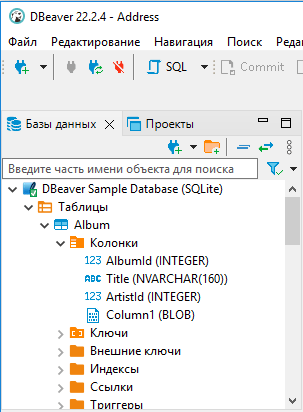
Он помогает работать со структурой и моделями баз данных. Выглядит следующим образом: дерево объектов с выпадающим контекстным меню к каждому. Дерево содержит следующие типы объектов: директории, соединения с БД, объекты БД. Навигатор помогает создать конфигурацию драйвера баз данных, открыть новое подключение, запустить новую директорию, начать работу с активным проектом. Панель инструментов в Навигаторе отвечает за все стандартные функции: открытие файлов, сохранение, редактирование объектов, их удаление, а также специфические операции, такие как работа с SQL-запросами, создание и редактирование соединения, генерирование SQL для определенных запросов.
Следующее окно — «Обзор проекта»
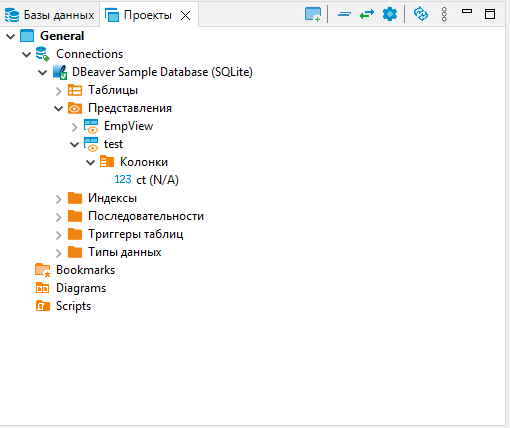
С его помощью можно группировать объекты, не относящиеся к конкретной базе данных. Проекты также сгруппированы в виде дерева, имеющего набор стандартных элементов:
1. Соединения, дублирующие функционал Навигатора БД;
2. Ярлыки для объектов БД (закладки);
3. Диаграммы, отвечающие за отношения между сущностями в БД;
4. Пользовательские скрипты.
Все SQL-запросы, созданные в рамках текущей сессии, можно отследить с помощью менеджера запросов. Есть корпоративная версия приложения, которая хранит историю всех сессий во внутренней БД, поэтому запросы можно отследить даже после перезапуска приложения. Вид менеджера запросов можно оптимизировать под конкретного пользователя с помощью настройки параметров.
Использование DBeaver
Как соединиться с базой данных
При первом запуске приложения создается вспомогательное окно, через которое можно совершить соединение. При дальнейшей работе его можно открыть самостоятельно. Порядок действий следующий:
1. На панели инструментов Навигатора нужно выбрать кнопку New Connection Wizard;
2. После открытия окна нужно выбрать команду Database connection;
3. Затем выбрать подходящий тип базы данных;
4. Заполнить нужные поля конфигурации.
В параметрах указываются имя хоста, номер порта, имя базы данных и сервера, URL, а также данные пользователя — логин и пароль. Проверка соединения и переподключение выполняются с помощью кнопки Invalidate/Reconnect. Драйвер БД может позволить визуализацию плана выполнения запроса. Для активации нужно воспользоваться горячими клавишами Ctrl+Shift+E. Команда помогает понять, насколько идеально проходит выполнение запроса.
Отдельные строки плана можно выделять, а в корпоративной версии доступна детальная визуализация. Она позволяет скрыть нерелевантные этапы выполнения запроса, показать наиболее ценные, смотреть детали, настраивать горизонтальное или вертикальное отображение, экспортировать данные в изображение или сохранять в изначальном виде, в формате JSON.
Редактор объектов
Он доступен для большинства элементов БД — схем, видов, таблиц. Чтобы открыть редактор, нужно сделать двойной клик на интересующий объект, затем кликнуть на объект БД, нажать F4 или клавишу Enter. В редакторе доступны три вкладки: свойства (есть во всех объектах), данные (доступны для видов и таблиц), диаграммы отношений сущностей (доступны для таблиц и схем).
Систематизация и структуризация работы с данными — важная часть любого бизнес-процесса. Приложение DBeaver может заметно облегчить работу с большинством баз данных.
Обзор очень полезного инструмента для работы с различными базами данных — MySQL, PostgreSQL, Firebird, SQLite, ODBC, Oracle и другими. DBeaver — это свободный кроссплатформенный менеджер баз данных для Linux, Windows и MacOS. О DBeaver кратко: много возможностей, небольшой вес, портабельность, свободное ПО.
Содержание:
- Предисловие
- Особенности DBeaver
- Установка
- Использование программы
- Как изменить язык интерфейса программы
- Заключение
Предисловие
При работе под Linux рано или поздно у разработчика или администратора возникнет необходимость в использовании удобного и мультифункционального менеджера баз данных. Это должен быть многофункциональный и и удобный программный продукт, по возможности портабельный и желательно кроссплатформенный, принадлежать к категории свободного ПО — Open Source.
После недолгих поисков и перебрав несколько вариантов решил остановиться на DBeaver (Database Beaver, Бобер — повелитель Баз Данных). Такой себе универсальный зверек, который проникнет в любую структуру в базе данных и покажет вам что внутри, поможет навести порядок, внести изменения и предоставит прочие полезности и удобства…
Особенности DBeaver
Из основных особенностей программы можно выделить:
- Удобный структурированный интерфейс, основан на OpenSource фреймворке c большой подборкой мощных плагинов;
- Небольшой вес — 50Мб;
- Свободное программное обеспечение;
- Мультиплатформенность (работает под Linux, MacOS, Windows, Solaris, AIX, HPUX);
- Поддержка большого количества разных Баз Данных;
- Умеет делать туннелирование через SSH (встроенный функционал, очень удобно);
Список поддерживаемых баз данных:
- MySQL;
- Oracle;
- PostgreSQL;
- IBM DB2;
- Microsoft SQL Server;
- Sybase;
- ODBC;
- Java DB (Derby);
- Firebird (Interbase);
- HSQLDB;
- SQLite;
- Mimer;
- H2;
- IBM Informix;
- SAP MAX DB;
- Cache;
- Ingres;
- Linter;
- Teradata;
- Vertica;
- MongoDB;
- Cassandra;
- Любой JDBC совместимый источник.
Небольшой список того что умеет DBeaver:
- Обзор и правка метаданных: таблички, колонки, ключи, индексы;
- Выполнение SQL запросов и скриптов;
- Подсветка синтаксиса для SQL (специфичная для разных типов БД);
- Функция авто-дополнения в SQL редакторе;
- Просмотр и редактирование данных в таблицах;
- Поддержка BLOB/CLOB (просмотр и редактирование);
- Экспорт данных (таблици, результаты запросов);
- Менеджмент транзакций;
- Поиск объектов в базе данных (таблици, колонки, процедуры и т.п.);
- Генерация диаграмм для структур БД;
- Закладки для запросов и объектов в БД;
- Менеджмент удаленных и локальных подключений;
- Экспорт и Импорт в/из БД/файл;
- Поиск данных в базе;
- И многие другие возможности…
Установка
Программу DBeaver можно скачать и установить с официального сайта: https://dbeaver.io/download/
На странице вы найдете ссылки для скачивания под разные платформы, а также для скачивания исходного кода программы. Есть две версии DBeaver:
- Community Edition;
- Enterprise Edition.
Обе они являются бесплатными, разница лишь в том что у Enterprise Edition есть поддержка NoSQL баз данных, таких как MongoDB и Cassandra.
Для использования программы в портабельном режиме с помещением ее на переносной носитель, лучше всего ее скачать в виде архива. Например для Линукс жмем по ссылке — «Linux 64 bit (zip archive)».
Использование программы
Приведу пример запуска под Linux. Скачиваем файл по ссылке «Linux 64 bit (zip archive)» браузером или при помощи Wget. Вес архива получился примерно ~45 МБ.
Распаковываем его при помощи Dolphin’а, файлового менеджера Krusader или в консоли используя unzip, 7zip (команда «7z x имя_файла.zip»).
Запускаем бинарный файл «dbeaver». После того как программа загрузится будет предложено создать новое подключение к нужной вам базе данных.
Вот как выглядит DBeaver при работе с базой данных в Linux:
Все окна можно расположить в удобном вам порядке, для этого их нужно просто перетащить в нужную вам позицию. На примере ниже я выполнил небольшую реорганизацию окон интерфейса DBeaver, а потом в автоматическом режиме сгенерировал диаграмму для базы данных «wordpress»:
Для выполнения запросов нужно выбрать активную БД и вызвать редактор SQL-кода, ввести нужный запрос и клацнуть иконку «Execute statement» на панели инструментов или же нажать сочетание клавиш Ctrl+Enter:
Если в окне редактора SQL-кода поместить несколько команд и попробовать их запрустить также как выше — то это не сработает. Для запуска нескольких команд (скрипта) нужно нажать другую кнопочку на панели инструментов — «Execute Script».
Немного поигравшись с интерфейсом вы быстро разберетесь что и к чему, все очень удобно.
Как изменить язык интерфейса программы
Для своего интерфейса программа DBeaver автоматически использует тот язык, который установлен у вас по умолчанию в системе. К примеру, если у вас установлена англоязычная версия Debian GNU/Linux, то интерфейс программы будет также на английском.
Как сменить язык интерфейса в DBeaver на русский или другой язык? — как оказалось все очень просто, нужно передать название предпочитаемой локали как параметр при запуске бинарного файла ‘dbeaver’. Вот пример запуска программы с интерфейсом на русском языке:
dbeaver -nl ru_RUЗдесь предполагается что вы находитесь в консоли в каталоге, где распакован DBeaver. Вот что получим в результате:
Для удобства запуска с русскоязычным интерфейсом — создайте ярлык с командой запуска и опцией как приведено выше.
Заключение
Разобравшись с DBeaver вы получите верного помощника для всех дел, касающихся работы с базами данных. Эта программа будет служить и одинаково выполнять свои функции под разными операционными системами, справляться с задачами для различных типов баз данных, предоставляя все свои возможности в удобном и интуитивно-понятном интерфейсе.
А еще эта прекрасная программа является свободным ПО! Вы можете свободно пользоваться ею, делиться с друзьями, а также помогать разработчикам в ее развитии.
Отличный менеджер БД. Рекомендую!
Что это такое? DBeaver — приложение для работы с различными базами данных. Оно создано как универсальное решение, работающее с MySQL, PostgreSQL, Oracle, Microsoft SQL Server и другими.
Какие плюсы? Важная отличительная особенность – удобство использования. Даже тот, кто не имеет опыта, легко разберется с ней благодаря интуитивно понятному интерфейсу. Тем не менее некоторые нюансы все же необходимо учесть.
В статье рассказывается:
- Что собой представляет DBeaver
- Функции DBeaver
- Преимущества DBeaver
- Скачивание и установка
- Создание нового соединения с БД
- Выполнение SQLзапросов
- Создание таблиц
- Добавление данных
- Часто задаваемые вопросы о DBeaver
-
Пройди тест и узнай, какая сфера тебе подходит:
айти, дизайн или маркетинг.Бесплатно от Geekbrains
DBeaver — это бесплатная система управления базами данных, позволяющая создавать новые базы, модифицировать данные в существующих, выполнять SQL-запросы.
Данный инструмент совместим со многими известными СУБД, среди которых — MySQL и PostgreSQL. Этим объясняется его популярность среди программистов и аналитиков БД. DBeaver применяется в мобильной и веб-разработке. Также с его помощью администрируются базы данных, выполняется профессиональная бизнес-аналитика.
Программа распространяется как в бесплатной (Community Edition), так и в платной (Enterprise Edition) версиях. Последний вариант отличается наличием расширенного функционала (в частности интеграцией с Git-репозиториями) и техподдержки.
Функции DBeaver
В обеих версиях программы присутствует большая часть функций. Перечислим основные возможности.
- Подключение DBeaver к разным БД. Поддерживаются, например, сетевые и реляционные базы. Возможна работа сразу с несколькими типами БД внутри одной среды.
- Администрирование баз данных. Доступен базовый функционал любой СУБД — создание БД, изменение и удаление таблиц, записей и других элементов БД. Можно таким же образом управлять пользователями, добавляя или удаляя их, назначая им разные права доступа.
- Выполнение SQL-запросов. С помощью запросов программа взаимодействует с реляционными БД. Например, таким способом создается выборка данных по конкретным критериям.
Топ-30 самых востребованных и высокооплачиваемых профессий 2023
Поможет разобраться в актуальной ситуации на рынке труда
Подборка 50+ бесплатных нейросетей для упрощения работы и увеличения заработка
Только проверенные нейросети с доступом из России и свободным использованием
ТОП-100 площадок для поиска работы от GeekBrains
Список проверенных ресурсов реальных вакансий с доходом от 210 000 ₽
Уже скачали 22642
- Наличие встроенного редактора SQL. Это позволяет подсвечивать отдельные синтаксические элементы языка разными цветами или выделять их определенными шрифтами.
- Перенос данных. Наличие в DBeaver экспорта и импорта разных форматов (CSV, XML, JSON и др.) позволяет загружать информацию из разных источников или выгружать ее для создания отчетов.
- Генерация графиков и дашбордов. Эти функции также встроены в программу.
- Возможность настройки дашбордов. Помогает, например, отслеживать информацию о сеансах подключений и транзакциях.
- Обработка триггеров и процедур. Последними принято называть сохраненные команды, используемые для выполнения повторяющихся действий. Процедуры позволяют экономить время, избавляя от необходимости писать одни и те же конструкции. Триггерами называются команды, которые активируются при выполнении заданных условий. К примеру, нужно проверять корректность ввода данных. Тогда создается триггер, который будет запускаться каждый раз при добавлении в базу новых данных. Функционал DBeaver включает в себя создание, изменение и удаление указанных выше элементов.
- Интеграция с другими программами разработки. Поддерживается подключение к таким средам, как Eclipse, IntelliJ IDEA, Visual Studio Code. Благодаря такой интеграции программисты имеют возможность взаимодействовать с БД непосредственно из своих средств разработки. Это полезно, например, при создании приложений. Разработчик уже в процессе написания кода может обращаться к БД для проверки запросов перед их добавлением в код.
Преимущества DBeaver
Функционала данной программы будет достаточно как начинающим аналитикам, так и профессионалам. Ниже приведем основные плюсы DBeaver.
- Универсальность
В бесплатной версии включена поддержка 80 типов БД. Платный вариант позволяет работать с еще большим количеством разновидностей баз данных.
- Доступность
Бесплатно можно пользоваться всеми необходимыми для работы с БД функциями — создавать SQL-запросы, визуализировать данные и переносить их, управлять пользовательскими учетными записями. Для установки программы и неограниченного использования достаточно скачать ее с официального сайта разработчиков.
- Гибкость
DBeaver поддерживает подключение расширений, позволяя гибко настраивать программу для конкретных задач. Помимо этого в базовой комплектации имеется множество параметров, с помощью которых пользователь может, например, изменить порядок отображения объектов БД или управлять ETL-процессами.

Читайте также
- Поддержка сообщества
Программа непрерывно развивается усилиями разработчиков, которые каждые две недели выпускают обновления.
Скачивание и установка
Как уже говорилось, скачать DBeaver можно с официального сайта.
Важно, чтобы компьютер отвечал системным требованиям: установленные ОС Windows 7/8/10, Mac OS X или Linux, наличие Java версии 1.8 или выше. В зависимости от операционной системы процесс установки будет немного отличаться.
Скачать
файл
Например, под Windows DBeaver устанавливается из пакета с OpenJDK 11. Аналогичный установщик распространяется и для систем MacOS. Разработчики рекомендуют пользоваться именно таким способом установки, так как программа распаковывается усовершенствованным архиватором по сравнению с обычным zip-архивом. При этом приложение автоматически обновляется до актуальной версии.
Если же программу устанавливать, просто распаковывая ее из zip-архива, необходимо воспользоваться JDK.
Что касается дистрибутивов Linux, DBeaver для них распространяется в виде RPM- и DEB-пакетов. В первом случае программа устанавливается после ввода команды:
$ sudo rpm -ivh dbeaver-<version>.rpm && dbeaver &.
На deb-систему (Debian, Ubuntu) DBeaver будет установлена, если ввести следующую команду:
$ sudo dpkg -i dbeaver-<version>.deb && dbeaver &.
После этого программу остается лишь запустить. Для этого, например, в Windows достаточно кликнуть по ярлыку на Рабочем столе либо пройти в меню «Пуск». При первом запуске приложение попросит создать ознакомительную базу для изучения всех возможностей.
Создание нового соединения с БД
Перед тем, как подключиться к DBeaver, следует создать новое соединение, последовательно выполнив следующие шаги:
- Запуск программы.
- Выбор пункта «Новое соединение» в меню «База данных», расположенного на панели управления вверху.
- Выбор типа базы данных, с которой необходимо соединиться.
- Указание параметров соединения (хост, порт, имя пользователя, пароль) исходя из типа выбранной БД.
- При необходимости добавление описания соединения.
- Нажатие на кнопку «Тест соединения» для проверки корректности заданных параметров.
- Нажатие на кнопку «Сохранить» для создания соединения.
Для активации созданного соединения необходимо дважды кликнуть по соответствующему значку в списке соединений. После этого станут доступны для просмотра все объекты базы данных — таблицы, процедуры, триггеры.
Выполнение SQL запросов
Запросы SQL в Dbeaver выполняются следующим образом:
- Выбор нужного соединения с БД.
- Клик правой кнопкой мыши по соединению и выбор пункта «Редактор SQL» в контекстном меню (пункт также имеется на панели инструментов сверху).
- Ввод требуемого SQL-запроса в открывшемся окне.
- Нажатие на кнопку «Выполнить» либо выполнение запроса через сочетание клавиш Ctrl+Enter (для систем Mac– Cmd+Enter).
Результат выполненных в DBeaver запросов появится в соответствующем окне, расположенном изначально под окном редактора. Если в процессе выполнения возникли ошибки, они отобразятся в поле «Сообщения об ошибках».
Полученный результат доступен для скачивания и для формирования графиков и диаграмм на основе этих данных. Информацию можно экспортировать в файлы CSV, XML, HTML и др.
Создание таблиц
Таблица создается выполнением следующих действий:
- Выбор соединения с целевой базой данных.
- Клик правой кнопкой мыши соединению и активация пункта «Создать новую таблицу» в контекстном меню.
- Ввод имени таблицы и выбор типа таблицы (обычная, временная) в открывшемся окне.
- Подтверждение нажатием «ОК» для перехода к редактированию структуры таблицы.
- Добавление нужных столбцов с указанием имен, типов данных и др.
- Задание ограничений (к примеру, определение первичного ключа).
- Подтверждение нажатием на «Сохранить» в окне редактирования структуры таблицы.
Дарим скидку от 60%
на курсы от GeekBrains до 01 октября
Уже через 9 месяцев сможете устроиться на работу с доходом от 150 000 рублей
Забронировать скидку

Таблица создана. Теперь можно добавлять в нее данные и изменять либо удалять их.
Добавление данных
Существует несколько способов добавления:
Через графический интерфейс DBeaver
Например, нужно добавить новую строку в таблицу. Это делается в несколько шагов:
- Открытие нужной таблицы.
- Нажатие на кнопку «Вставить» в панели инструментов сверху либо вставка сочетанием клавиш Ctrl+I (для Mac– Cmd+I).
- Ввод информации в созданную строку в открывшемся диалоговом окне и нажатие «ОК».
Таким образом данные добавляются без создания запросов.
Путем ввода SQL-запросов
Сперва выполняются следующие шаги:
- Открытие SQL-редактора.
- Создание запроса INSERT INTO.
Далее указываются имя таблицы, поля для добавления данных и сами данные.
- Запуск запроса нажатием на кнопку «Выполнить» или через сочетание клавиш Ctrl+Enter (Cmd+Enter для Mac).
Через функцию импорта данных
Выполняется следующим образом:
- Открытие нужной таблицы.
- Выбор пункта «Импорт» из меню «Файл» либо запуск функции через сочетание клавиш Ctrl+Shift+I (для Mac– Cmd+Shift+I).
Только до 25.09
Скачай подборку материалов, чтобы гарантированно найти работу в IT за 14 дней
Список документов:
ТОП-100 площадок для поиска работы от GeekBrains
20 профессий 2023 года, с доходом от 150 000 рублей
Чек-лист «Как успешно пройти собеседование»
Чтобы получить файл, укажите e-mail:
Введите e-mail, чтобы получить доступ к документам
Подтвердите, что вы не робот,
указав номер телефона:
Введите телефон, чтобы получить доступ к документам
Уже скачали 52300
Откроется диалоговое окно, предлагающее выбрать способ импорта для сохранения файла запроса — в виде проекта DBeaver или в виде скрипта.
- Выбор файла с данными для импорта, задание параметров импорта (в частности, кодировка данных).
- Подтверждение нажатием «ОК».
Часто задаваемые вопросы о DBeaver
Как выглядит интерфейс программы?
Пользователь видит перед собой несколько окон, каждое из которых предназначено для определенной цели. Основное окно называется «Навигатор баз данных».
Здесь пользователю удобнее работать со структурой БД. Вся информация в данном навигаторе представлена в виде дерева объектов, для каждого из которых можно вызвать контекстное меню. Объекты разделяют на директории, соединения с БД и собственно объекты БД. Пользователь в окне навигатора баз данных может конфигурировать необходимые для работы DBeaver драйвера, создавать новые подключения, открывать новые директории и работать с активным проектом.

Читайте также
Основные функции доступны из панели инструментов. В частности, имеются кнопки открытия файлов, сохранения, удаления и редактирования объектов, а также операции по обработке SQL-запросов и работе с соединениями.
Кому подойдет эта программа?
Приложение будет полезно всем специалистам, так или иначе связанным с базами данных. DBeaver имеет дружелюбный интерфейс, для освоения которого не нужно проходить специализированные курсы и изучать множество специфической литературы. Самостоятельно освоить программу помогут встроенные справочные инструменты и подсказки, упрощающие создание запросов и редактирование таблиц.
Как быть, если базы данных программой не обнаруживаются?
Прежде всего стоит убедиться, что опция «Показывать все базы данных», находящаяся в меню «Настройки соединения» и подменю «Postgresql», активна.
Если это не так, нужно проверить доступ к сокету TCP с помощью программы netcat. В качестве альтернативы подойдет и утилита telnet. Указанные программы должны четко показать, открыт сокет или нет.
Итак, DBeaver является кроссплатформенным приложением, позволяющим полноценно работать с самыми разными базами данных. Обширный функционал программы, основанный на последних технологиях, делает эту программу очень популярной среди профессионалов в области разработки ПО.